Tout ce que dit le titre! Windows 7 prend en charge la possibilité de charger des images en arrière-plan de l'écran de connexion sans utiliser de logiciel tiers ou de piratage manuel. Pour modifier l'arrière-plan du bureau de connexion, il vous suffit de suivre deux étapes simples.
Windows 7 vous permet de modifier l'image d'arrière-plan de connexion
- Lancez l'Éditeur du Registre ( regedit.exe )
HKEY_LOCAL_MACHINE \ Software \ Microsoft \ Windows \ CurrentVersion \ Authentication \ LogonUI \ Background
- Créez une nouvelle valeur DWORD nommée OEMBackground
- Double-cliquez sur OEMBackground et définissez 1 comme ses données de valeur.
- Quittez l'Éditeur du Registre.
Note de l'éditeur: j'ai observé que cela fonctionne également si vous créez la valeur OEMBackground dans la clé de stratégie suivante:
HKEY_LOCAL_MACHINE \ Software \ Policies \ Microsoft \ Windows \ System
Vous pouvez également utiliser le paramètre de stratégie de groupe suivant dans Windows 7:
- Démarrez l'Éditeur de stratégie de groupe (gpedit.msc)
- Accédez à la branche suivante:
Configuration de l'ordinateur → Modèles d'administration → Système → Ouverture de session
- Définissez Toujours utiliser l'arrière-plan de connexion personnalisé sur Activé.

- Fermez l'éditeur de stratégie de groupe.
- L'étape suivante consiste à placer le fond d'écran (fichier JPEG) dans le dossier suivant:
C: \ Windows \ System32 \ oobe \ info \ backgrounds
Notez que le dossier d' informations n'existe pas par défaut. Vous devez créer manuellement les dossiers d' informations et d' arrière - plans .
- Placez le fichier d'image d'arrière-plan (nommez-le comme backgroundDefault.jpg ) dans le dossier ci-dessus.
Utilitaire de changement de connexion tiers
Il existe également un outil tiers pour automatiser la tâche. Le Logon Changer pour Windows de Steve Sinchak fournit un moyen facile de personnaliser l'arrière-plan de l'écran de connexion en quelques clics. Téléchargez Logon Changer pour Windows sur Tweaks.com et exécutez-le.
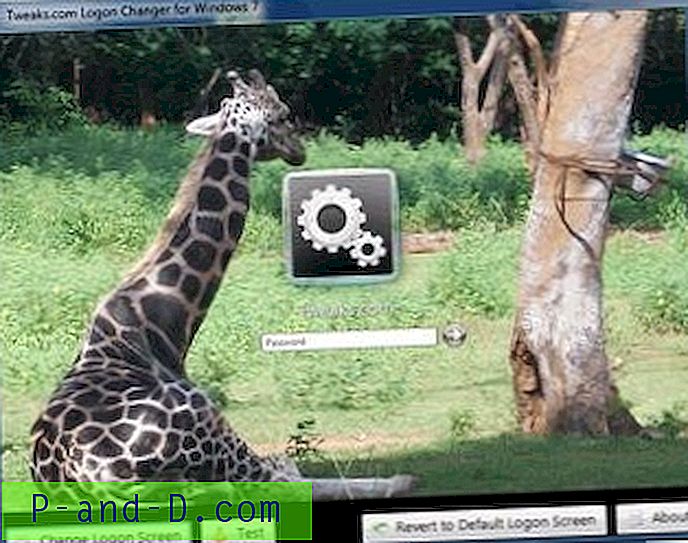
Cliquez sur Modifier l'écran de connexion . Sélectionnez une image JPG (doit être inférieure à 256 Ko)
Notez qu'il existe également une option pour revenir à l'écran de connexion par défaut.






